win11插着网线无法访问internet怎么解决 win11插着网线无法访问internet解决方法
- 更新日期:2023-01-31 16:38:28
- 来源:互联网
win11插着网线无法访问internet怎么解决?win11插着网线无法访问internet解决方法是什么?最近有很多小伙伴在使用win11系统的时候,发现插着网线无法访问internet,不知道怎么去解决。首先右键点击网络图标,接着打开网络和Internet设置进行修改就可以了。接下来本站就带大家来详细了解一下win11插着网线无法访问internet怎么解决。
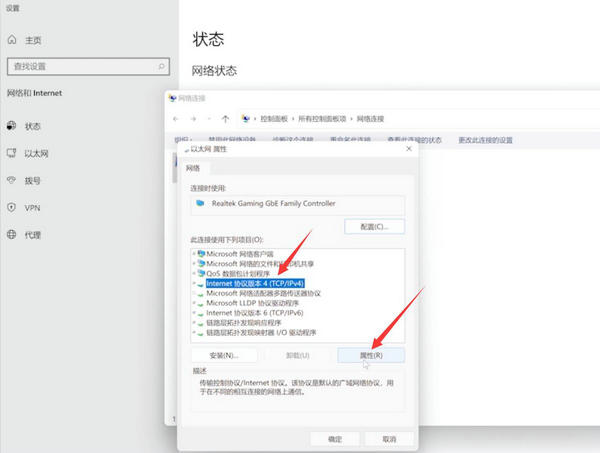
win11插着网线无法访问internet解决方法:
1、右键点击网络图标,打开网络和Internet设置
2、点击更改适配器选项,右键点击以太网,点击属性
3、选择Internet协议版本4,点击属性
4、勾选自动获得IP地址,勾选自动获得DNS服务器地址,点击确定即可









